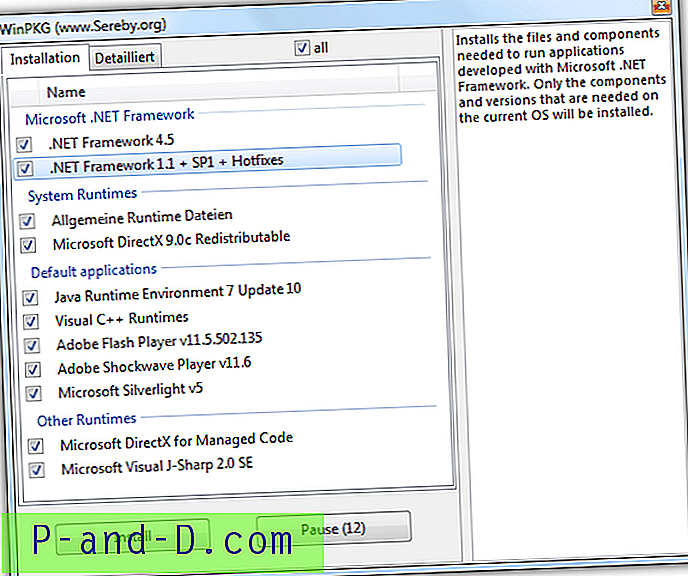Prarasti prieigą prie interneto ar turėti problemų, susijusių su tinklo jungtimi, nėra labai smagu, ypač šiomis dienomis, nes daugumai dalykų, kuriuos darote savo kompiuteryje, tikriausiai reikės tam tikros prieigos prie interneto formos. Jei sistemą neseniai užkrėtė kenkėjiška programinė įranga, tai dažnai daro bent tam tikrą žalą „Windows“ ir viena iš dažniausiai pasitaikančių problemų po valymo yra tai, kad tinklas ar interneto ryšys neveikia tinkamai. Taip pat yra kitų priežasčių, pavyzdžiui, susijusių su tinklu ar užkardos / antivirusinės programinės įrangos, kuri neveikia pašalinant.
Yra daugybė „Windows“ dalių, nagrinėjančių internetą ir tai, kas prie jo jungiasi, todėl išsiaiškinti, kas ne taip, gali būti neįmanoma. DNS parametrai, IP adresų konfliktai, DHCP paslaugų problemos, TCP / IP protokolo pažeidimai ir probleminis HOSTS failas yra tik keletas dalykų, kuriuos galite bandyti taisyti. Bandymas atkurti interneto ryšį paleidus interneto ryšio taisymą, kai bus suteikta galimybė iš „Windows“, gali išspręsti kai kurias problemas, tačiau tai tikrai nėra visas sprendimas.
Viena iš dažnų probleminio interneto ryšio priežasčių yra „Windows Sockets“ API (Winsock), sugadinta „Windows“ registre. Ši paslauga suteikia ryšio lygmenį tarp programinės įrangos, kuri nori naudotis internetu, ir srauto, gaunamo iš paties interneto. Jei kyla kokių nors problemų, programinė įranga negali tinkamai pasiekti interneto.
Pateikiame 7 įrankių, kurie gali padėti taisyti „Winsock“, taip pat atlikti daugybę kitų su internetu susijusių taisymų sąrašą, jei problemos nėra visiškai susijusios su „Winsock“. 1. Užbaigti interneto remontą
Visiškas interneto taisymas sugeba išspręsti daugelį įprastų problemų, kurios gali sukelti bet kokias problemas, pradedant prieigai prie tam tikrų svetainių ar „Windows Update“, iki visiško ryšio sutrikimo. Remontas apima; ryšio atkūrimas ir atnaujinimas, DNS praplovimas, „Winsock“ taisymas, „Internet Explorer“ taisymas, „Windows Update“ taisymas, „Windows“ ugniasienės nustatymas į numatytuosius nustatymus ir numatytojo „Hosts“ failo atkūrimas.

Čia yra trumpas kiekvieno remonto aprašymas, užvedus pelės žymeklį ant susijusios piktogramos. Tiesiog pažymėkite langelius, kad atliktumėte kelis remonto darbus, arba spustelėkite rodyklės piktogramą šalia parinkties atlikti individualų taisymą. Norėdami gauti geriausius rezultatus ir, tikiuosi, nepažeisite to, kas nėra sugadinta, išbandykite tik tuos pataisymus, kurie yra tokie patys kaip arba kurie, jūsų manymu, yra glaudžiai susiję su problema.
Pilnas interneto taisymas yra labai naudingas įrankis, skirtas spręsti su internetu susijusias problemas, be to, yra nešiojamasis vykdomasis failas. Tai suderinama su „Windows XP“, „Vista“, 7 ir „Server 2003/2008“
Atsisiųskite pilną interneto taisymą
2. „ Winsock Fix“
Daugybė patyrusių vartotojų atsimins „Winsock Fix“, nes tai yra vienas iš efektyviausių taisymo įrankių, skirtų kai kurioms „Windows XP“ ryšio problemoms spręsti. Tai daugelį metų buvo daugelio žmonių USB rinkinių dalis.
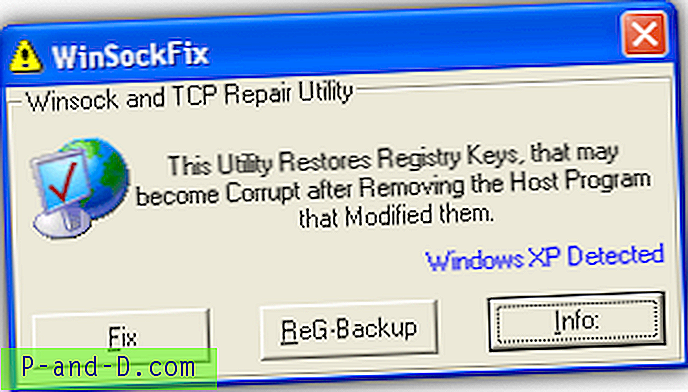
Jei jūsų interneto ryšys buvo sugadintas dėl pašalintų ar netinkamų registro įrašų pašalinus kenkėjiškas programas arba iškilus problemoms pašalinti programą, pakeitusią XP tinklą ir „Winsock“ parametrus, tada šis įrankis gali padėti. Tai iš naujo nustato TCP rinkinį, pakeičia visus „Winsock“ registro įrašus numatytaisiais ir tada „Hosts“ failą pakeičia standartiniu.
„Winsock Fix“ gali sukurti registro atsarginę kopiją, naudodamas jūsų dabartinių nustatymų „Erunt“, kuri yra rekomenduojama būti saugi. Ši programa yra visiškai nešiojama ir skirta „Windows 95“ iki „Windows XP“ ir neturėtų būti naudojama „Vista“, „Windows 7“ ar „8“.
Atsisiųskite „Winsock Fix“
3. „ WinsockReset“
„WinsockReset“ yra vertingas įrankis, nes bandymų metu jis buvo vienintelis įrankis, galintis atkurti „Winsock“, jei visiškai trūko pradinių registro įrašų, atkuriant numatytasias bet kurios jūsų naudojamo lango versijos vertes. „Windows XP“ atkurs šias trūkstamas reikšmes iš naujo paleisdama operacinę sistemą, „Vista“ ir 7 - ne. Kiti įrankiai arba komandinės eilutės naudojimas sukeltų klaidą bandant ištaisyti registre neegzistuojančią „Winsock“.
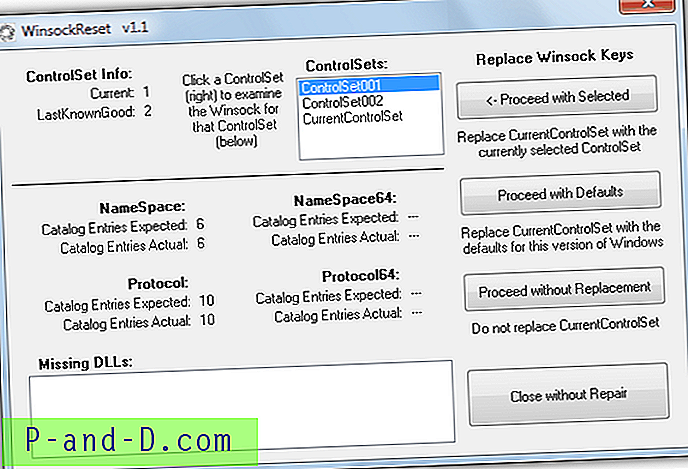
Galite tiesiogiai kreiptis į „CurrentControlSet“ į registrą ir iškart nustatyti „Winsock“ į numatytuosius „Windows“ versijos parametrus arba pabandyti atkurti viską, kas randama „ControlSet“ atsarginėse kopijose. Antrasis variantas yra naudingas, jei norite pabandyti išsaugoti visą registro informaciją „Winsock“ iš trečiųjų šalių programų. Jei pažiūrėsite į bet kurio „ControlSet“ surastą Protokolo įrašų skaičių, mažiausias turėtų būti 10 ir nieko, kas rodo mažiau, nei trūkstamų ar sugadintų įrašų.
XP taip pat pasiūlys pakeisti mswsock.dll ir winrnr.dl, kurios naudingos, jei ankstesnis remontas nepavyko. Jei tai yra „Vista“ ir 7, prireikus ji naudos failų „mswsock.dll“, „winrnr.dll“, „pnrpnsp.dll“ ir „napinsp.dll“ failus, naudodama sistemos failų tikrintuvą. „Winsockreset“ yra mažas nešiojamasis įrankis, veikiantis „Windows XP“, „Vista“ ir 7.
Atsisiųskite „Winsockreset“
4. „ Tweaking.com“ taisykite „Winsock“ ir DNS talpyklą
Šis mažas įrankis taip pat yra pagrindinio „Windows“ taisymo („Viskas viename“) įrankio dalis ir atlieka paprastas užduotis - iš naujo nustatyti „Winsock“ įrašus registre ir taip pat iš naujo nustatyti TCP / IP rinkinį, kad būtų galima atkurti numatytuosius interneto ryšius. Tada DNS talpykla bus išvalyta ir perregistruota, o tai yra dažna problema, kai negalite pasiekti kai kurių svetainių, bet kitos veikia gerai.

Programa yra maža, nešiojama ir ja lengva naudotis, tiesiog paspauskite mygtuką ir maždaug po 5 sekundžių viskas bus padaryta. Žurnalo langelis nedaro daug daugiau, nei tik rodomas pradžios ir pabaigos laikas. Remonto „Winsock“ ir DNS talpyklos yra suderinamos su „Windows XP“, 2003, „Vista“, 2008 ir 7.
Atsisiųskite „Winsock“ ir DNS talpyklą
5. „ Speedguide TCP Optimizer“
Nors TCP optimizavimo priemonė pirmiausia yra priemonė, leidžianti pataisyti daugelį jūsų interneto ryšio nustatymų, kad būtų galima išbandyti šiek tiek didesnį greitį, ji taip pat turi keletą galimybių iš naujo nustatyti „Winsock“ ir TCP / IP rinkinius. Tiesiog eikite į meniu Failas ir pasirinkite Atstatyti „Winsock“ ir, priėmę įspėjimą, atlikite tą patį su parinktimi Iš naujo nustatyti TCP / IP. Tada paleiskite kompiuterį iš naujo.
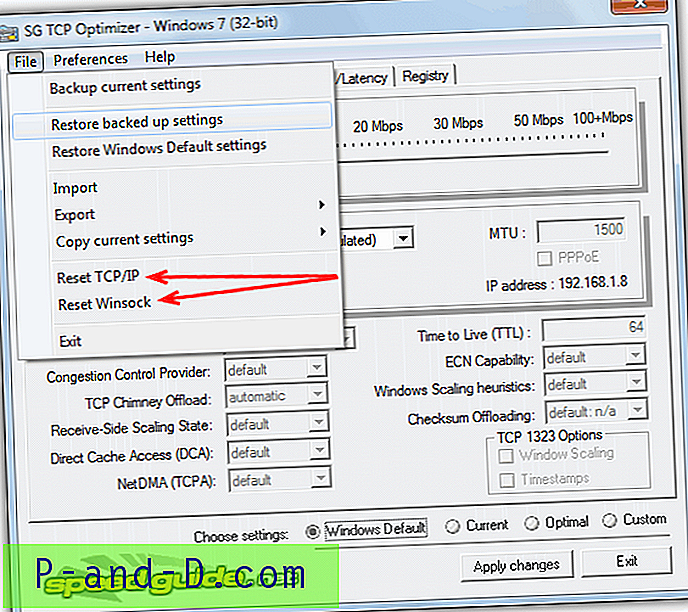
Aišku, nerekomenduojama žaisti su jokiais kitais šios programos parametrais, kol pirmiausia nebus išspręstos ryšio problemos, o tada naudodamiesi meniu Failas būtinai pasidarykite atsarginę atsarginę kopiją. TCP optimizavimo priemonė yra nešiojamasis vykdomasis kompiuteris, veikiantis „Windows XP“, „Vista“ ir „Windows 7“.
Atsisiųskite „TCP Optimizer“
6. „ Microsoft Fixit“
„Microsoft“ taip pat turi savo įrankį, kaip taisyti sugadintą „Winsock“, ir tai yra vienas iš jų „Fixit“ įrankių, pateiktų sprendimų centre. Tiesiog paleiskite įrankį ir pažymėkite langelį, kad sutiktumėte su sąlygomis, tada spustelėkite Pirmyn. Paleiskite kompiuterį iš naujo.
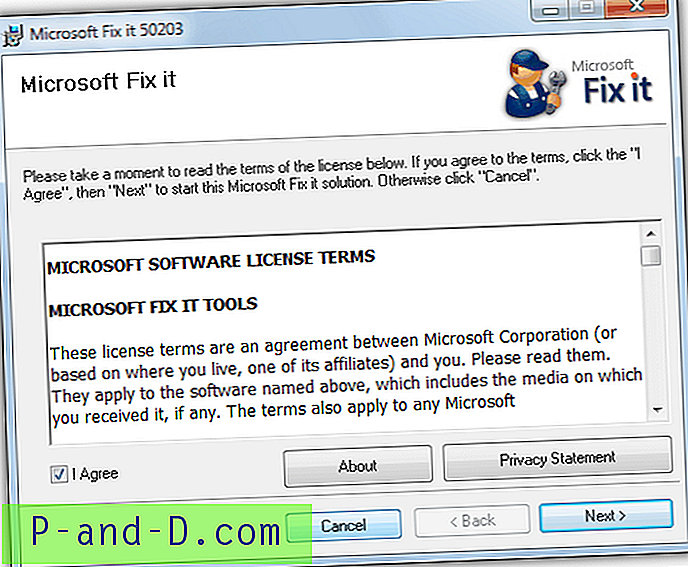
Yra „Microsoft“ palaikymo puslapis, kuriame galite sužinoti daugiau apie tai, kaip rankiniu būdu patikrinti, ar nėra „Winsock“ korupcijos, taip pat, kaip problemą išspręsti ir rankiniu būdu. Nors straipsnyje išvardytos tik „XP“ ir „Vista“, „Windows 7“ taip pat veiks, nes „Winsock“ taisymo metu ji elgiasi taip pat, kaip „Vista“.
Atsisiųskite „Microsoft Fixit 50203“
7. Ryšio fiksatorius
Šis paskutinis įrankis šiek tiek skiriasi nuo kitų tuo, kad jį reikia įdiegti. Be to, kad faktiškai išsprendžia daugybę problemų, „Connectivity Fixer“ taip pat gali aktyviai stebėti jūsų interneto ryšį, ar nėra galimų klaidų. Jei aptinkama klaida, programa paklaus, ar norite ją taisyti. Jei nenorite naudoti stebėjimo funkcijos, naudokite mygtuką „Pataisyti dabar“, kad galėtumėte nedelsdami pašalinti problemas.
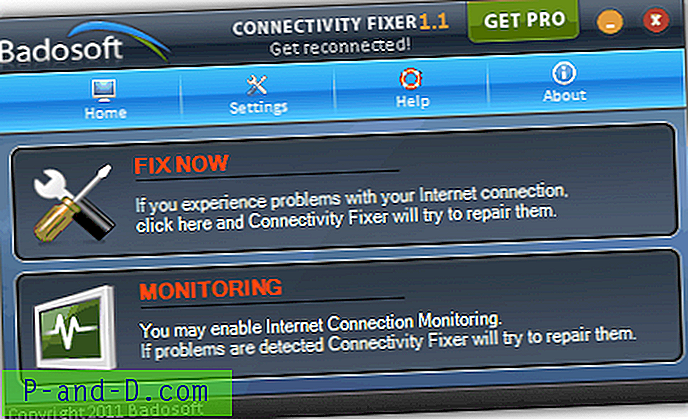
Ryšio fiksatorius gali pataisyti jūsų IP, ištaisyti „Winsock“, pataisyti DNS, ištaisyti įvairias „Internet Explorer“ problemas ir pabandyti išspręsti įvairias atsijungimo problemas. Tai nėra iš tikrųjų programa, kurią turėtumėte naudoti visą laiką, tačiau ja patogu naudotis, jei problemos yra šiek tiek dažnesnės, nei norėtumėte.
Tai nemokama versija ir yra „Pro“ versija už 10 USD, kuri teigia, kad yra labiau pažengusi ir turi geresnes tvirtinimo galimybes. Ryšio fiksatorius veikia „Windows XP“, „Vista“ ir „Windows 7“.
Atsisiųskite Ryšio fiksatorius